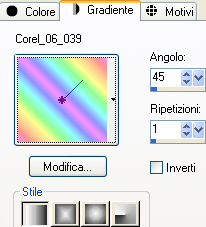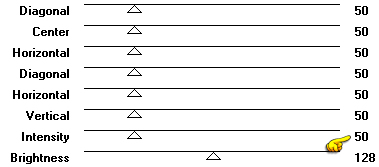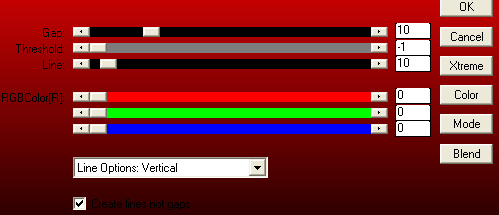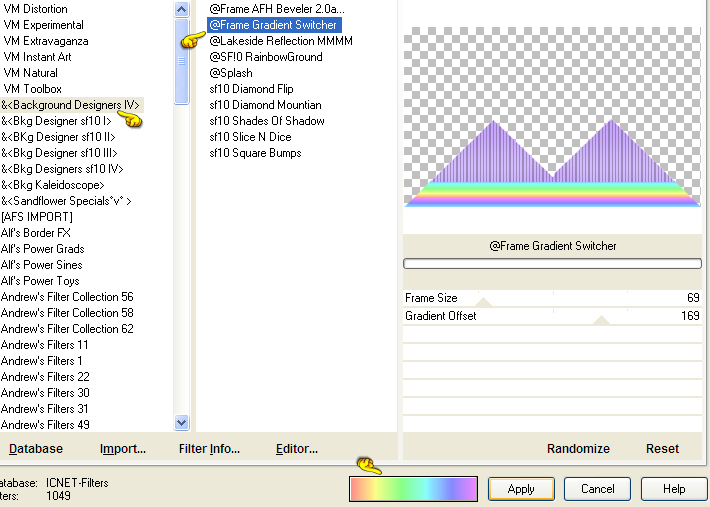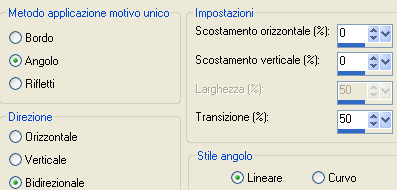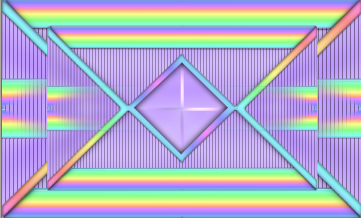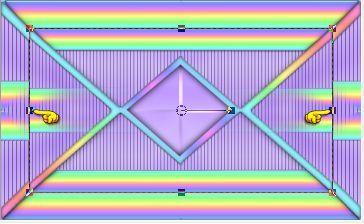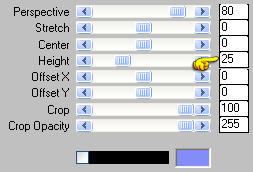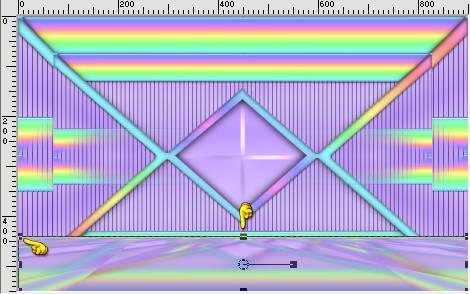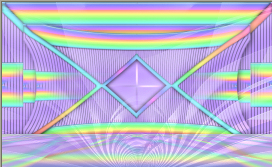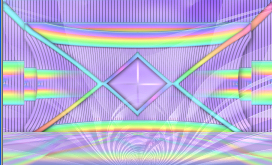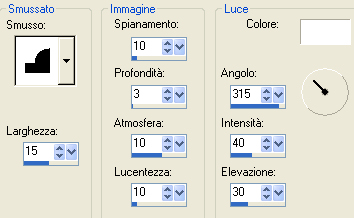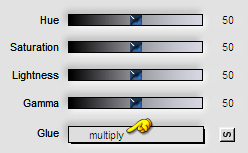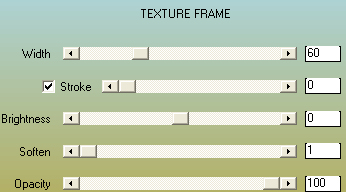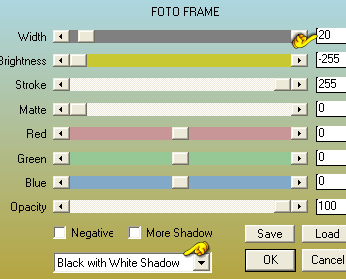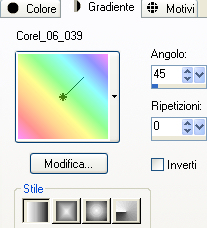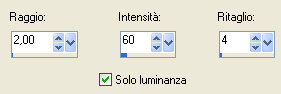Preparazione Apri la maschera "9aca5312" in psp e riducila ad icona Metti il gradiente "Corel_06_039" nella cartella gradienti di psp Metti la selezione "9 TUTO 25" nella cartella selezioni di psp Importa l'effetto "@Frame Gradient Switcher" del filtro Background Designers dentro il filtro Unlimited 2 Tavolozza dei materiali: colore di primo piano chiaro #ecff88 e colore di secondo piano chiaro #848cf8 Configura in primo piano il gradiente "Corel_06_039"stile lineare:
1. Apri il livello "CALQUE ALPHA TUTORIEL 25". Andrai a lavorare direttamente su esso. Selezione/Seleziona tutto. Apri l'immagine "61d73660". Modifica/Copia e incolla nella selezione. Deseleziona tutto. Regola/Sfocatura/Sfocatura gaussiana: raggio 20. 2. Livelli/Duplica. Effetti/Plug in/Simple/Pizza Slice Mirror. Selezione/Carica selezione/Da canale alfa e scegli "Selezione #1". Premi il tasto Canc della tua tastiera. Deseleziona tutto. Livelli/Duplica. Immagine/Rifletti. Livelli/Unisci/Unisci giù. 3. Posizionati sul livello di sfondo (Raster 1). Selezione/Carica selezione/Da canale alfa e scegli "Selezione #2". Selezione/Innalza selezione a livello. Effetti/Plug in/Graphic Plus/Cross Shadow:
Deseleziona tutto. Livelli/Duplica. Immagine/Ruota per gradi: 90 a destra e nessuna casella spuntata sotto. Livelli/Unisci/Unisci giù. Livelli/Disponi/Porta in alto. 4. Posizionati sul livello di sotto (Copia di Raster 1). Selezione/Carica selezione/Da canale alfa e scegli "Selezione #3". Selezione/Innalza selezione a livello. Deseleziona tutto. Effetti/Plug in/AP 01 [Innovations]/Lines-SilverLining con la configurazione predefinita:
Livelli/Duplica. Immagine/Rifletti. Livelli/Unisci/Unisci giù. Effetti/Effetti 3D/Sfalsa ombra: 1 / 1 / 50 / 30 / colore #000000. Livelli/Disponi/Porta in alto. 5. Posizionati sul secondo livello a partire dal basso (Copia di Raster 1). Selezione/Carica selezione/Da canale alfa e scegli "Selezione #4". Selezione/Innalza selezione a livello. Deseleziona tutto. Effetti/Plug in/AP 01 [Innovations]/Lines-SilverLining: lascia la configurazione in memoria. Effetti/Plug in/Unlimited 2/& <Background Designers IV>/@Frame Gradient Switcher: scegli il gradiente 91
Livelli/Duplica. Immagine/Capovolgi. Livelli/Unisci/Unisci giù. Effetti/Effetti 3D/Sfalsa ombra: lascia i valori in memoria. 6. Selezione/Carica selezione/Da canale alfa e scegli "Selezione #5". Livelli/Nuovo livello raster. Livelli/Disponi/Porta in alto. Riempi con il gradiente di primo piano. Effetti/Plug in/Alien Skin Eye Candy 5 Impact/Glass: dal menù Settings in alto scegli il preset "Clear". 7. Selezione/Carica selezione/Da canale alfa e scegli "Selezione #6". Selezione/Modifica/Contrai di 20 px. Premi il tasto Canc della tua tastiera. Selezione/Inverti. Effetti/Effetti 3D/Sfalsa ombra: 3 / 3 / 60 / 30 / colore #000000. Effetti/Effetti 3D/Sfalsa ombra: -3 / -3 / 60 / 30 / colore #000000. Deseleziona tutto. Livelli/Unisci/Unisci giù. 8. Posizionati sul terzo livello a partire dal basso (Selezione Innalzata 2). Selezione/Carica selezione/Da canale alfa e scegli "Selezione #7". Livelli/Nuovo livello raster. Effetti/Plug in/Alien Skin Eye Candy 5 Impact/Glass: lascia la configurazione in memoria. Livelli/Unisci/Unisci giù. Selezione/Innalza selezione a livello. Deseleziona tutto. Livelli/Disponi/Porta in alto. Effetti/Effetti d'immagine/Motivo unico:
9. Livelli/Unisci/Unisci visibile. Livelli/Duplica. Immagine/Ridimensiona al 75% (tutti i livelli non spuntato). Ottieni questo:
Visualizza/Righello. Attiva lo strumento puntatore (lettera K). Tira leggermente verso sinistra e verso destra. Ancora con lo strumento puntatore abbassa leggermente il livello verso il basso:
Leva lo strumento puntatore e la visualizzazione del righello. 10. Effetti/Effetti d'immagine/Scostamento: orizz. 0 / vert. -5 / personalizzato e trasparente. Posizionati sul livello Uniti. Livelli/Duplica. Livelli/Disponi/Porta in alto. Regola/Sfocatura/Sfocatura gaussiana: raggio 15. Effetti/Plug in/Simple/Blintz. Effetti/Plug in/Mura's Meister/Perspective Tiling:
Visualizza/Righelli. Attiva lo strumento puntatore e abbassa il livello a 440 px di altezza:
Leva lo strumento puntatore e la visualizzazione del righello. Effetti/Effetti 3D/Sfalsa ombra: 3 / 3 / 60 / 30 / colore #000000. 11. Posizionati sul livello di sotto (Copia di Uniti). Livelli/Duplica. Effetti/Effetti geometrici/Sfera: intensità -79 /elisse. Effetti/Effetti 3D/Sfalsa ombra: lascia i valori in memoria. 12. Posizionati sul livello che sta in cima. Livelli/Nuovo livello raster. Riempi con il colore di primo piano. Livelli/Nuovo livello di maschera/Da immagine e scegli "9aca5312": spunta solo luminanza d'origine. Effetti/Effetti di bordo/Aumenta di più. Livelli/Unisci/Unisci gruppo. Selezione/Carica selezione/Da canale alfa e scegli "Selezione #8". Modifica/Taglia. Livelli/Nuovo livello raster. Modifica/Incolla nella selezione. Deseleziona tutto. 13. Cambia la modalità di miscelatura del livello da normale a indebolisci (o altro di tua scelta) e abbassa l'opacità del livello tra 20 e 25 (io ho messo 24). Effetti/Effetti di bordo/Aumenta. Posizionati sul livello di sotto (Gruppo Raster 1). Cambia la modalità di miscelatura del livello da normale a luminanza esistente. 14. A questo punto ti propongo tue soluzioni. A te scegliere quella che ti piace di più. I Scelta: hai ottenuto questo risultato:
Lascia il lavoro così com'è e continua al punto 15. II Scelta: posizionati sul livello di sfondo (Uniti). Selezione/Carica selezione/Da canale alfa e scegli "Selezione #7". Premi il tasto Canc della tua tastiera. Livelli/Nuovo livello raster. Riempi la selezione con il colore di secondo piano. Livelli/Disponi/Sposta giù. Riprendi l'immagine di partenza "61d73660". Livelli/Nuovo livello raster. Modifica/Copia e incolla nella selezione. Regola/Sfocatura/Sfocatura gaussiana: raggio 20. Livelli/Unisci/Unisci giù. Effetti/Plug in/AP 01 Innovations/Lines-SilverLining: lascia la configurazione in memoria. Deseleziona tutto. Ottieni questo:
Ora puoi passare al punto 15. 15. Livelli/Unisci/Unisci tutto (Appiattisci). Selezione/Seleziona tutto. Effetti/Effetti 3D/Ritaglio (colore #000000):
Deseleziona tutto. Immagine/Aggiungi bordatura simmetrica di 30 px del colore di secondo piano. Selezione/Seleziona tutto. Selezione/Modifica/Contrai di 30 px. Selezione/Inverti. Selezione/Modifica/Contrai di 5 px. Riprendi l'immagine "61d73660". Modifica/Copia e incolla nella selezione. Regola/Sfocatura/Sfocatura gaussiana: raggio 20. Deseleziona tutto. 16. Immagine/Aggiungi bordatura simmetrica di 60 px colore contrastante. Selezione/Seleziona tutto. Selezione/Modifica/Contrai di 60 px. Selezione/Inverti. Riempi la selezione con il colore di secondo piano. Effetti/Plug in/Simple/Centre Tile. Effetti/Effetti 3D/Smusso ad incasso (colore #ffffff):
Effetti/Effetti 3D/Sfalsa ombra: 3 / 3 / 60 / 30 / colore #000000. Effetti/Effetti 3D/Sfalsa ombra: -3 / -3 / 60 / 30 / colore #000000. Deseleziona tutto. 17. Apri il tube "Femme_lapin_rose_tubed_by _thafs (recolorisé par moi )". Modifica/Copia e incolla come nuovo livello. Immagine/Ridimensiona all'80% (tutti i livelli non spuntato). Effetti/Effetti d'immagine/Scostamento: orizz. -232 / vert. 30 / personalizzato e trasparente. Effetti/Plug in/Alien Skin Eye Candy 5 Impact/Perspective Shadow: dal menù Settings in alto scegli il preset "Reflect Behind". Effetti/Effetti 3D/Sfalsa ombra: 3 / 3 / 60 / 30 / colore #000000. Apri il tube "kjb_Sophie_easter2009_00019a_smaller". Modifica/Copia e incolla come nuovo livello. Immagine/Ridimensiona all'80% (tutti i livelli non spuntato). Effetti/Effetti d'immagine/Scostamento: orizz. 235 / vert. -52 / personalizzato e trasparente. Facoltativo: siccome ho trovato il tube del coniglio un po' pallido ho fatto: Effetti/Plug in/Flaming Pear/Kioto Color:
Effetti/Effetti 3D/Sfalsa ombra: lascia i valori in memoria. 18. Immagine/Aggiungi bordatura simmetrica di 60 px del colore di secondo piano. Selezione/Seleziona tutto. Selezione/Modifica/Contrai di 60 px. Effetti/Effetti 3D/Sfalsa ombra: lascia i valori in memoria. Effetti/Effetti 3D/Sfalsa ombra: -3 / -3 / 60 / 30 / colore #000000. Selezione/Inverti. Effetti/Plug in/AAA Frame/Texture Frame:
Effetti/Plug in/AAA Frame/Foto Frame:
Deseleziona tutto. Selezione/Carica selezione/Da disco e scegli "9 TUTO 25". Riempi la selezione con il gradiente di primo piano:
Selezione/Inverti. Effetti/Effetti 3D/Sfalsa ombra: 3 / 3 / 60 / 30 / colore #000000. Effetti/Effetti 3D/Sfalsa ombra: -3 / -3 / 60 / 30 / colore #000000. Deseleziona tutto. Aggiungi la tua firma. Immagine/Aggiungi bordatura simmetrica di 1 px colore #000000. 19. Immagine/Ridimensiona a 950 px di larghezza. Regola/Messa a fuoco/Maschera di contrasto:
Salva in formato jpeg Altra versione con tube di Elisa Design e dai gruppi di scambio
La splendida versione della mia tester Giograf - Grazie!
Tutorial tradotto da Byllina il 9 aprile 2014 |